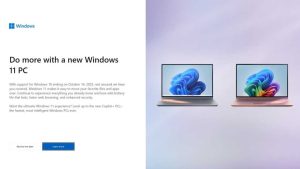2024 年最佳显示器:游戏、4K、HDR 等


您的电脑需要新的显示器吗?我们梳理了数十种选择,找出了目前市场上最好的显示器。我们花了数百个小时测试宏碁(Acer)、华硕(Asus)、明基(BenQ)、戴尔(Dell)、LG、三星(Samsung)和其他主要品牌的最新机型,最终选出了这些精品。
虽然我们认为我们最喜欢的显示器总体上是大多数人的最佳选择,但我们也为预算有限的消费者、游戏玩家和追求最佳 HDR 性能的用户提供了其他选择。毕竟,不是每个人都需要同样功能的显示器。(如果您正在寻找专门的 4K 显示器或游戏显示器,请查看我们单独的综述,其中也重点介绍了满足这些特定需求的最佳选择)。您可以在我们的推荐列表下方了解更多有关我们如何评估显示器以及哪些规格最重要的信息。
滚动到我们的推荐列表下方,了解有关我们显示器评测过程的更多信息,或参阅我们在 PCWorld 上有关如何测试显示器的文章,了解更多详情。
2024 年 9 月 30 日更新 新增最佳游戏显示器推荐:微星 MPG 341CQPX。我们相信这款 34 英寸 QD-OLED 面板具有 240Hz 刷新率和其他实用功能,玩家一定会为之着迷。
戴尔 Ultrasharp U2724DE – 总体最佳显示器
优点
- 设计美观实用
- 一流的 Thunderbolt 和 USB 连接性
- IPS Black 增强了对比度
- 120Hz 刷新率
缺点
- 大多数竞争对手提供 4K 分辨率
- 不支持 HDR
- 自适应同步有一些注意事项
审查时的价格:
$649.99
戴尔 Ultrasharp U2724DE 可以说是迄今为止销售的功能最全面的显示器。它既适合家庭办公,又适合游戏,还能处理更复杂的内容创建工作流程,如照片和视频编辑。
U2724DE 采用 IPS 黑色面板,将显示器的对比度提高了一倍(与其他 IPS 显示器相比)。虽然它无法与更昂贵的 OLED 或 Mini-LED 面板相比,但仍然很诱人。此外,它还没有 OLED 面板的灼烧问题,虽然在混合使用时不太可能出现这种问题,但如果你整天都在 Excel 中工作,并打算尽可能长时间地使用显示器,这可能会成为一个问题。
戴尔将 IPS Black 面板与增强型 120Hz 刷新率搭配使用。刷新率的提升大大提高了运动清晰度,使 U2724DE 成为一款适合游戏玩家使用的显示器。这可是件大事。这意味着您可以购买一台显示器,既能工作又能娱乐。
U2724DE 在连接性方面非常全面。Thunderbolt 4、USB-C、USB-A、DisplayPort-in 和 -out 以及 HDMI 均有配备。它甚至还有一个 2.5G 以太网端口。如果您打算通过 USB-C 连接笔记本电脑,这些功能将是理想之选,因为 U2724DE 将大大扩展笔记本电脑的连接功能。
分辨率是唯一明显的缺点。U2724DE 是一款 1440p 显示器,而许多同价位的竞争对手都提供 4K。这是为了达到 120Hz 刷新率而做出的权衡。喜欢4K的用户可以考虑戴尔Ultrasharp U2723QE,它同样采用了IPS黑色面板和广泛的连接性。预算有限的消费者可以考虑 U2724D。它与 U2724DE 几乎相同,但减少了可用端口以降低价格。
阅读全文
戴尔 U2724DE 评测
Pixio PX248 Wave – 最佳经济型显示器
优点
- 吸引人的设计,尤其是独特的配色
- 内置扬声器令人惊喜
- 色彩准确度稳定,色域范围可观
- 良好的动态清晰度
缺点
-
- 内置支架只能调节倾斜度仅有两个视频输入接口笨拙的菜单控制色温偏冷
审查时的价格:
$149.99
Pixio PX248 Wave 是一款出色的经济型显示器,适合各类消费者。这款 24 英寸 1080p 显示器的价格为 150 美元,在价值和图像质量方面都很出色。它还有多种颜色可供选择,适合您的个人办公桌设置。
这款显示器 200Hz 的刷新率和良好的运动清晰度使游戏玩家和欣赏流畅视觉效果的普通用户都能从中受益。不过,如果你只需要一台用于办公的显示器,那么它的色彩准确度和合理的对比度将足以满足你的需求。虽然 Pixio PX248 Wave 远非最炫目的显示器,但它的整体图像质量在同价位产品中非常出色。
PX248 Wave 有粉色、蓝色、黑色和白色等独特颜色可供选择,适合任何家庭办公室或游戏室。它还具有实用的额外功能,如不错的内置扬声器和自适应同步支持,可实现流畅、无撕裂的游戏。它有一些局限性,比如只有一个基本的支架,但 Pixio 出售可选的配色显示器臂。如果你想改善显示器的人体工学设计,购买它是个不错的选择。
当然,你也有可能买到比 Pixio PX248 Wave 更便宜的显示器,但其强大的功能和低廉的价格很难让人信服。如果你想购买更基本的显示器,价格通常只便宜二三十美元,但功能却大打折扣,图像质量也明显不如人意。这就是为什么 PX248 Wave 是我们的预算首选。
阅读全文
Pixio PX248 Wave 评论
戴尔 S2722QC – 最佳经济型 4K 显示器
优点
- 独一无二、经济实惠的 USB-C 显示器
- 4K 分辨率,带 HDR 选项
- 高亮度和良好的色彩准确性
- 集成扬声器
缺点
- 低对比度削弱了 SDR 的活力
- 色域一般
审查时的价格:
$380
戴尔 S2722QC 是目前能买到的最经济实惠的 4K 显示器。这款显示器最初定价为 380 美元,现在的售价低至 250 美元。它结合了 4K 分辨率和 USB-C 连接功能,是其他经济型产品中的佼佼者。
戴尔的 27 英寸 IPS 显示器适用于大多数光线条件,具有清晰的视觉效果和 296 尼特的可观亮度。除了清晰的 4K 图像外,这款显示器的色彩表现也能轻松应对日常工作、流媒体和轻度游戏。一个 USB-C 端口可提供 65 瓦的 USB Power Delivery 功率,用于为连接的笔记本电脑或平板电脑充电,还有两个 USB-A 端口用于连接接线外设,使其用途非常广泛。这款显示器甚至还配备了一个坚固而小巧的人体工学支架,可调节高度、倾斜、旋转和转动。
当然,为了保持低廉的价格,戴尔 S2722QC 也做出了一些妥协。IPS 面板的对比度较低,在玩游戏或看电影时会使图像显得平淡无奇。与其把它当作游戏设置的核心,不如把它当作家庭办公显示器。毕竟,高质量的 4K 游戏显示器通常都比较昂贵。
总而言之,戴尔 S2722QC 集 4K 分辨率、USB-C 连接性和经济性于一身,如果您想以低廉的价格获得一款清晰的家用办公显示器,它将是您的不二之选。
阅读全文
戴尔 S2722QC 评测
戴尔 G2724D – 最佳经济型游戏显示器
优点
- 设计美观大方,配有功能性支架
- 极具吸引力的 SDR 图像质量
- 165Hz 时运动清晰度良好
- 支持所有自适应同步标准
缺点
- 无 USB 连接或 3.5 毫米音频输出
- 乏善可陈的 HDR
审查时的价格:
$299.99
戴尔 G2724D 对于预算有限但又非常注重品质的游戏玩家来说,可谓一举两得。
27 英寸 IPS 液晶面板具有 1440p 分辨率和 165Hz 的刷新率。色域覆盖 100% 的 sRGB、86% 的 DCI-P3 和 82% 的 Adobe RGB,确保了明亮鲜艳的图像,不仅在游戏中表现出色,在大多数内容创作中也能胜任。但它最突出的特点是支持自适应同步,官方支持 VESA 自适应同步、AMD FreeSync Premium 和 Nvidia G-Sync。
尽管价格实惠,但这款显示器在设计上并不吝啬,采用了靓丽的黑色和灰色哑光机身,以及动感十足的后通风口,外观霸气而不突兀。它还配备了一个实用的显示器支架,提供一系列符合人体工程学的调节功能和一个紧凑的底座,不会占用不必要的桌面空间。
这款显示器不提供 USB 连接或 3.5 毫米音频输出。此外,HDR 性能略显不足,因此需要 HDR 游戏的用户可能需要考虑其他选择。
不过,G2724D 的性能在 200 美元或更低的价位上是很难被超越的,更重要的是,它提供了普通 PC 玩家所需的一切,让游戏更加流畅、反应更加灵敏。总之,它物超所值,可以在你的办公桌上摆放五到十年。
如果你想节省更多的钱,不妨试试 Pixio PX248 Wave。它比 G2724D 稍逊一筹,但在不到 150 美元的价位上仍然出人意料地稳健–漂亮的设计、体面的内置扬声器、高达 200Hz 的刷新率、自适应同步和良好的性能。
阅读全文
戴尔 G2724D 评测
微星 MPG 341CQPX – 最佳游戏显示器
优点
- 具有 98 瓦 Power Delivery 功率的 USB-C 电源
- 出色的色彩表现
- HDR 峰值亮度高于某些同类产品
- 240Hz 刷新率和出色的运动清晰度
缺点
- 支架太大
- 可与 FreeSync 和 G-Sync 协同工作,但缺乏认证
- SDR 亮度一般
审查时的价格:
$899.99
如果您正在市场上寻找最好的游戏显示器,微星 MPG 341CQPX 绝对是您的不二之选。
这款采用三星 QD-OLED 面板的 34 英寸超宽屏在众多竞争产品中脱颖而出,其各项功能均遥遥领先。240Hz 的刷新率和非凡的运动清晰度使其成为追求流畅、灵敏游戏的玩家的绝佳选择。微星MPG 341CQPX还具有良好的HDR性能,色彩鲜艳,对比度极佳。微星 MPG 341CQPX 支持 VESA 自适应同步,并与 AMD FreeSync 和 Nvidia G-Sync 兼容。
微星将显示器精美的 OLED 面板与实用功能相结合。它配备了一个 USB-C 端口,可提供高达 98 瓦的 Power Delivery 功率,非常适合那些希望用一根线缆连接笔记本电脑或平板电脑并为其充电的用户。
虽然微星 MPG 341CQPX 非常出色,但它也有一些缺点。底座很笨重,占用的空间超出了需要。显示器还缺少 RGB-LED 灯,这可能会让那些希望增加亮点的玩家失望。不过,这些都是小麻烦。
价格是另一个优势。MPG 341CQPX 的售价通常在 850 美元左右。虽然价格并不便宜,但就其性能而言,该显示器的价格还算公道,与刷新率较低、USB-C 连接性较差的老式 QD-OLED 显示器相比,它的价格也高不了多少。这个价格还是值得的。
阅读全文
微星MPG 341CQPX评测
Alienware AW3423DWF – 最佳游戏显示器
优点
- 出色的对比度
- 一流的色域和精确度
- 运动清晰度极高
- 可观的 HDR 性能
- 极具竞争力的价格
缺点
- 支架有点大
- 没有 USB-C
- 最大 HDR 亮度不足
审查时的价格:
$1,099.99
Alienware 的 AW3423DWF 是一款出色的 PC 游戏显示器。
这款显示器采用 QD-OLED 面板,就像顶级 OLED 电视中使用的面板一样。OLED 具有近乎无限的对比度、出色的色彩表现和可观的亮度。因此,它的图像色彩鲜艳、生动,具有无与伦比的立体感。显示器的超宽长宽比更增强了沉浸感。
运动清晰度极高。这款显示器的刷新率高达 165Hz,同时支持 AMD FreeSync Premium Pro 和 VESA 自适应同步技术。它所采用的 OLED 面板技术的像素响应时间也低于竞争对手,因此运动中的模糊和重影现象极少。在 240Hz 以下的频率下,运动清晰无比。
Alienware AW3423DWF 是 AW3423DW 的替代产品,AW3423DW 是一款略显老旧但几乎完全相同的显示器。AW3423DW 拥有更高的 175Hz 频率,并支持 Nvidia G-Sync Ultimate。它的价格也要贵 100 到 200 美元。虽然我们向大多数人推荐 AW3423DWF,但 AW3423DW 更适合高端 Nvidia 显卡的用户。
AW3423DWF 的价格为 899.99 美元,但其性能足以证明价格的合理性。不采用 QD-OLED 技术的同类 34 英寸和 38 英寸超宽屏产品通常也同样昂贵,但图像质量却不尽如人意。
如需了解另一款顶级游戏机,请参阅我们下面的推荐。
阅读全文
Alienware AW3423DWF 评论
华硕 ROG Swift PG27AQDP – 最佳高刷新率显示器
优点
- 动作清晰度再创新高
- 卓越的图像质量
- 菜单简单易用,选项众多
- 广泛的官方自适应同步支持
缺点
- 支架太大
- 没有 USB-C
审查时的价格:
$999
华硕 ROG Swift PG27AQDP 为运动清晰度树立了新的标杆。这款 27 英寸 WOLED 显示器拥有 2560×1440 分辨率和非凡的 480Hz 刷新率:它是首款提供这种分辨率和刷新率组合的显示器。
图像质量是另一个优势。WOLED 面板具有 OLED 显示面板特有的出色对比度。它的色域范围也很广,覆盖了 96% 的 DCI-P3,开箱即显示出良好的色彩准确性。PG27AQDP 在 HDR 内容中表现出色,峰值亮度水平超过许多竞争对手,令人印象深刻。
PG27AQDP 配备了众多以玩家为中心的功能。它正式支持多种自适应同步技术,包括 Nvidia G-Sync 和 AMD FreeSync。该显示器还采用了华硕的极低运动模糊(ELMB)技术,进一步提高了 120Hz 和 240Hz 等较低刷新率下的运动清晰度。
虽然 PG27AQDP 在很多方面都表现出色,但也并非没有缺点。该显示器缺乏 USB-C 连接,这可能会让希望简化设置或对接笔记本电脑的用户失望。支架虽然可以完全调节,但尺寸较大,可能不适合所有桌面设置。
不过,显示屏的运动清晰度还是无可否认的。对于追求最佳运动性能的游戏玩家来说,华硕 ROG Swift PG27AQDP 无疑是一个绝佳的选择。
阅读全文
华硕 ROG Swift PG27AQDP 评测
Innocn 27M2V – 最佳预算 HDR 显示器
优点
- 出色的色域和准确性
- 画面清晰、生动
- 强大的 HDR 性能
- 良好的连接性
缺点
- 设计美观,但感觉价格低廉
- 用户手册太薄
- 令人困惑的屏幕菜单
评论时的价格:
$679.99
你可能还没听说过 Innocn,但如果你想在预算有限的情况下购买一款出色的 HDR 显示器,Innocn 27M2V 应该是你的首选。
Innocn 27M2V 是一款 4K Mini-LED 显示器,最大刷新率为 160Hz。它的最大 HDR 测量亮度达到了令人印象深刻的 877 尼特,足以在生动的 HDR 场景中呈现出令人震撼的亮度细节。27M2V 的性能优于 OLED 和 LED 边缘发光显示器。
它并非一招鲜。27M2V 拥有准确生动的色彩、身临其境的对比度和水晶般清晰的锐度。在 SDR 内容方面,它无法击败 Alienware AW3423DW 等 OLED 显示器,但它比你想象的要接近。
27M2V 还提供强大的连接功能。它包括一个 USB-C 端口,可为外接设备充电,功率为 90 瓦。另外还有一个 DisplayPort 端口和两个 HDMI 2.0 端口,共四个视频输入端口。
有什么问题?这款显示器的设计虽然相当吸引人,但手感却很廉价。屏幕上的菜单令人困惑,缺乏高质量的用户手册使问题更加严重。 客户支持只能通过电子邮件获得。
幸运的是,出色的定价减少了这些问题。Innocn 27M2V 在亚马逊的零售建议零售价为 799.99 美元,但经常以低至 679.99 美元的价格出售。无论哪种价格,它都非常超值。
阅读全文
Innocn 27M2V 评论
Viewsonic ColorPro VP16 OLED – 最佳便携式显示器
优点
- 多用途、实用的支架
- 良好的连接性,附带电缆
- 众多图像质量自定义选项
- 即使在默认设置下也能获得顶级画质
缺点
- 附带扬声器,但音质较弱
- 便携式显示器价格昂贵
- 无 HDR
评论时的价格:
$399.99
Viewsonic VP16-OLED 是一款令人印象深刻的便携式 OLED 显示器,它结合了领先的图像质量和独特实用的支架。
顾名思义,VP16-OLED 采用 15.6 英寸 OLED 面板,分辨率为 1080p。它具有出色的图像质量,在色彩准确度、色域和对比度方面都获得了最高分。VP16-OLED 的性能优于许多全尺寸 OLED 显示器,完全超越了便携式竞争对手。这使得 VP16-OLED 成为摄影师、摄像师和其他内容创作者的理想选择。
显示器配有多功能支架。与大多数便携式显示器一样,它可用作脚架,也可扩展为直立式。底座包括两个 USB-C 端口,其中任何一个都可用于为显示器提供电源和视频输入。它还提供一个 micro-HDMI 端口,可用于没有 USB-C 接口的设备。Viewsonic 将显示器与多种类型的线缆和 USB-C 电源模块捆绑在一起,因此您无需购买额外的转接线或配件。
只有一个问题:价格昂贵。Viewsonic VP16-OLED 售价 399.99 美元,是基本 1080p 便携式显示器价格的两倍多。如果你只是需要第二台显示器来显示 Slack 和 Twitter,那就很难证明它的合理性,但如果你注重图像质量,它还是值得升级的。
阅读全文
Viewsonic ColorPro VP16-OLED 评测
华硕 ProArt Display OLED PA32DC – 设计专业人士的最佳显示器
优点
- 迄今为止最佳的 SDR 图像质量
- 良好的 HDR 性能
- 一长串图像质量功能
- 异常坚固
- 多个输入端和 USB 集线器
缺点
- HDR 亮度有待提高
- 在明亮的房间里可能会出现眩光问题
- 只有 60Hz,没有自适应同步
评论时的价格:
3,499
您需要一款色彩准确度、对比度和清晰度都非常出色的显示器吗?华硕 ProArt Display OLED PA32DC 可以满足您的需求。这是一款令人印象深刻的显示器,在多个方面都是我们评测过的最佳显示器。
这款显示器的主要特点是采用了高质量的 OLED 显示面板。它具有出色的对比度、色彩准确度和宽广的色域,所有这些都能带来逼真而生动的图像。该显示器还具有 4K 分辨率和传统的 RGB 子像素布局,从而避免了 Alienware AW3423DW 等 QD-OLED 显示器中出现的色边问题。
开箱即用的图像质量极佳,但有经验的用户还可以更进一步。PA32DC 的屏幕菜单系统中有许多图像质量选项,还包括一个内置校准实用程序,可获得超精确的效果。专业人士可以使用这些选项来获得工作所需的精确效果。
这款显示器非常坚固耐用,拥有厚重的边框、大尺寸菜单按钮和包括内置把手在内的坚固机箱。华硕提供了用于桌面的 VESA 支架和用于移动工作室或工作现场快速安装的可翻转支脚。该显示器具有广泛的连接功能,包括五个视频输入。
唯一的缺点是什么?价格昂贵,零售价高达 3000 美元。不过,即便如此也不算太差:类似的 OLED 和 Mini-LED 显示器(如 Apple Pro Display XDR 和 LG UltraFine 32EP950)通常甚至更贵。
阅读全文
华硕 ProArt OLED PA32DC 评论
明基 RD280U – 最适合编码的显示器
优点
- 28 英寸面板,分辨率为 3840×2560
- 美观实用的设计
- 连接范围广
- 有用的额外功能
缺点
- 刷新率仅为 60Hz
- 支持 HDR,但效果不佳
- 价格昂贵
审查时的价格:
$599.99
明基 RD280U 以其不同寻常的 3:2 宽高比脱颖而出,成为最适合编码员使用的显示器。额外的高度非常适合同时查看更多行代码,并减少了来回滚动的需要。
除了独特的宽高比,RD280U 的图像质量也非常适合长时间编码。显示器的 IPS 面板具有出色的色彩准确性和宽视角,可确保代码在任何位置都清晰可辨。28 英寸显示面板具有清晰的 3840×2560 分辨率,有助于呈现小字体。它还采用了可减少眩光的磨砂表面处理,非常适合各种照明条件。
该显示器还配备了 MoonHalo 环境光源和自动夜间模式,两者都是为了减少长时间使用时的眼睛疲劳而设计的,这对于经常长时间工作的程序员来说是一个至关重要的考虑因素。连接性是 RD280U 的另一个强项,它拥有各种端口,包括带 DisplayPort 交替模式的 USB-C 和 90 瓦 USB Power Delivery。程序员可以轻松连接笔记本电脑并为其充电。
明基 RD280U 的售价为 599.99 美元,对于同尺寸的显示器来说价格相对较高,但它拥有一长串独特的功能,因此很容易成为程序员的推荐产品。由于没有竞争对手能以任何价格提供相同的功能,因此增加的成本是合理的。
阅读全文
明基 RD280U 评论
明基 SW242Q – 最佳 16:10 宽高比显示器
优点
- 坚固耐用的专业设计
- 16:10 宽高比,1600p 分辨率
- 卓越的色彩表现
- 连接范围广
缺点
- 24 英寸显示器售价 480 美元
- 对比度低
- 运动清晰度令人失望,没有自适应同步功能
审查时的价格:
$479.99
明基 SW242Q 以其 16:10 宽高比和 2560×1600 分辨率在拥挤的市场中脱颖而出。它的长宽比接近正方形,而不是更典型的 16:9,为创作者提供了额外的垂直空间,其分辨率也优于大多数同类 24 英寸显示器。
SW242Q 专为专业人士设计,采用坚固的炭黑色边框,并由可调节高度、倾斜、旋转和枢轴的坚固支架支撑。底座深而宽,底面平整,采用豪华材料覆盖。连接选项包括 HDMI、DisplayPort、带 90 瓦 USB Power Delivery 功能的 USB-C 和 SD 读卡器。
SW242Q 真正出众的地方在于它的色彩表现。它拥有令人印象深刻的色域,涵盖了大部分 DCI-P3 和 AdobeRGB 空间,这对于准确编辑照片和图像至关重要。显示器的低色彩误差和 “精细涂层 “面板增强了其色彩准确性,”精细涂层 “面板旨在模拟印刷材料的外观和质感。
明基 SW242Q 并非没有妥协。它的实测对比度较低,仅为 980:1,这降低了电影和游戏的深度和丰富度。其 60Hz 的刷新率和自适应同步功能的缺失也凸显了它对静态内容的关注超过了对动态清晰度的关注。此外,这款显示器的标价为 480 美元,对于某些人来说可能难以承受。
不过,追求一流色彩精确度和 16:10 宽高比的创意专业人士可能愿意为这款显示器的优势付出高昂的代价。它是目前最好、功能最丰富的 16:10 显示器。
阅读全文
明基 SW242Q 评论
显示器选购注意事项
有成百上千台显示器可供选择。从众多监视器中选择一款可能很难,但了解监视器的关键特性将有助于您做出决定。
分辨率
大多数显示器的分辨率为 4K(3,840×2,160)、1440p(2,560×1,440)和 1080p(1,920×1,080)。分辨率越高,图像越清晰、越吸引人,一般来说越好。不过,1080p 也没什么不好。它仍然是基准分辨率,也是目前最流行的分辨率。
连接性
寻找电脑支持连接的显示器。HDMI 和 DisplayPort 是最常见的连接方式。USB-C 的受欢迎程度正在上升,因为它可以为连接的设备(如笔记本电脑)充电。
刷新率
大多数显示器的刷新率为 60Hz,但更高的刷新率(如 144Hz)会让运动看起来更流畅、更清晰。这对 PC 游戏玩家最有吸引力,因为在 3D 游戏中平移摄像头时,运动性能的提升最为明显。
自适应同步
这项技术也能改善运动性能。它能使显示器的刷新率与电脑的视频输入保持同步。我们的 FreeSync 和 G-Sync 指南提供了更多详细信息。
HDR
许多 4K 显示器都支持 HDR,但 HDR 性能往往乏善可陈。HDR 可以正常工作,看起来可能比 SDR 更出色,但无法达到规格所要求的质量。要确保高质量的 HDR 体验,至少要获得 VESA DisplayHDR 1000 认证(或 VESA DisplayHDR True Black)。如需了解更多信息,请参阅我们的文章 “电脑 HDR 须知”。
在做出决定之前,您还想了解更多信息吗?我们的显示器选购指南将为您详细介绍显示器规格。
我们如何测试显示器
我们的显示器指南是由拥有数十年经验的自由撰稿人和工作人员共同测试完成的。
虽然我们依靠眼睛获得初步印象,但我们使用 Datacolor Spyder X2 Ultra 色彩校准工具对每台显示器进行全面测试。这种专用硬件可以客观地测量显示器的亮度、对比度、色域、色彩准确度、亮度和色彩均匀度、伽马值以及图像质量的许多其他方面。
使用这一工具可以帮助我们发现那些一眼望不到头的优缺点,并确保照明条件或显示器位置的变化不会影响我们的印象。
常见问题
我应该购买多大尺寸的显示器?
显示器的大小取决于个人喜好和使用地点。
对于深度在 24 英寸左右或更小的办公桌来说,24 英寸显示器就足够了。因为显示器离你更近,所以小尺寸也足够了。
不过,大多数人都会选择 27 英寸显示器。增加的尺寸将使显示器更容易看清。这也为 4K 显示器提供了更广泛的选择,因为 4K 在 24 英寸显示器上非常罕见。
更大的显示器,如 32 英寸宽屏或 34 英寸超宽屏,非常适合深办公桌和希望获得身临其境体验的用户。这么大的显示器可以在小房间里替代电视。
尺寸更大的显示器,如 42 英寸或 48 英寸高清电视,最适合家庭影院设置或异常宽敞的办公室。您需要坐在离这种尺寸显示器四到六英尺远的地方。
哪种显示器输入最好?(HDMI vs. DisplayPort vs. USB-C)
对于大多数人来说,USB-C 是最好的显示器输入接口。它的工作原理是将 DisplayPort 与 USB-C 相捆绑,因此可提供与 DisplayPort 相同的所有功能。同时,它还保留了 USB-C 的功能,包括可选的 Power Delivery 支持,可为外接设备充电。因此,我们向大多数人推荐 USB-C 显示器。
DisplayPort 通常是第二好的产品。它比 HDMI 支持更高的分辨率和刷新率。这种输入方式在台式电脑上尤为常见。
HDMI 因支持的分辨率和刷新率较低而排在第三位。HDMI 2.1 改进了这一点,但这一功能仍然很难找到,而且往往会增加显示器的价格。
以上三种选择都能以 60Hz 处理 1080p,这是目前最常见的分辨率和刷新率。同样重要的是,购买一台输入端与电脑兼容的显示器。
所有显示器都与 Windows 和 MacOS 兼容吗?
现代显示器兼容所有最新版本的 Windows 和 MacOS。它们即插即用,这意味着显示器应能显示图像,而无需安装驱动软件或更改 Windows 或 MacOS 设置。